在10月17日的苹果新品发布会上,苹果终于发布了扁平化的OS X Yosemite正式版系统。新OS X Yosemite怎么样,有什么新功能,它值不值得升级,来看看下文中的OS X Yosemite正式版上手体验吧,希望可以对大家有所帮助的
在经过简单体验后,接下来向大家介绍一下最新版本的OS X的新特性。
1.外观:扁平化,更简洁
相对于之前的各个OS X版本,OS X Yosemite最大的改变就是外观上,相当于从iOS 6到iOS7 的扁平化设计巨变。视觉效果全面提升的同时,和iOS版本也更加统一,这也符合之前大家猜测的融合趋势,从全新的Dock图标上就可以一眼看出。

扁平化Dock图标扁平化Dock图标

优胜美地国家公园是这代OS X的得名原因
在OS X Yosemite里,苹果把窗口的半透明化做的非常精致,如果有窗口部分层叠,你能透过最表层的窗口看到下面应用程序或者桌面的色彩内容。
苹果OS X的内置应用也都被全新设计了外观和部分细节,单击Safari的地址栏,下方就会弹出书签里的网址以便快速访问,标签视图可以快速的管理目前打开的网站页面,还有12个经常访问的网站推荐,在iOS设备上现在也是如此。

新版的Safari浏览器
窗口的放大缩小和关闭按钮很像红黄绿三色的交通信号灯,并且放大按钮直接替代了原来位于右上角的全屏显示。不过退出全屏的时候,还是可以从右上角进行操作的。
双指向左轻扫触摸板可以打开新的通知中心,和iOS8下拉显示的非常类似,新加入了今日摘要和各种Widgets,并能通过Mac App Store更新。
新的Spotlight搜索甚至可以让你直接进行运算、汇率转换,还能在维基百科、Bing、新闻和地图等多个来源查找信息。查询结果还可以直接拨出电话、发送电子邮件等,当然,也可以像iOS一样通过搜索直接打开应用程序。
在邮件部分,苹果为其加入了基于iCloud的超大附件发送工具Mail Drop,可以给对方发视频、演示文档甚至是文件夹,对方如果使用Mac的邮件应用,就和普通的附件完全类似,如果是其它应用或网页,就会收到一个链接来下载附件,每个附件最大可达5GB。
另外,苹果还增加了对邮件附件如图片、表格和PDF功能进行批注修改的标记功能,可以使用手指签字,或者用Mac摄像头拍下签字用来添加签名。
2.连续互通:统一电脑手机平板
在OS X Yosemite上,如果你在拥有Mac的同时还有iOS设备例如iPhone或iPad,那将会体验到一个全新的功能——苹果称之为“连续互通(Continuity)”。
在你的所有设备都连接iCloud后,Mac和iOS设备会“默契合作”。
首先,当iPhone有新的来电时,你的Mac和iPad都会响起,这样即使iPhone在客厅充电,你也可以在卧室用iPad接听电话;当你的iPhone还放在包里,就可以用面前的Mac接听此次通话,当然拨出也是可以的。
对第一次体验这个功能的用户来说,开始会有点不习惯,尤其是来个电话的时候会手忙脚乱,但随后适应就好。

在Mac下可以接听电话了在Mac下可以接听电话了
不只是iMessage,你的所有短信息都会同步显示在安装了OS X Yosemite Mac和iOS8的设备上。这样可以通过Mac和iPad直接回复信息。
然后,两个设备之间有苹果称之为“Handoff”的功能,即可以用Mac和iOS设备延续性工作:假如在iPhone上创建了邮件,Mac的左下角会出现一个图标,点击后即可接着在Mac上继续完成这个邮件,反之亦然。
根据苹果官网的描述,Handoff可以和邮件、Safari、Pages、Numbers、Keynote、地图、信息、提醒事项、日历和通讯录配合使用。而且,开发者还可将 Handoff加入到他们的Apps中。
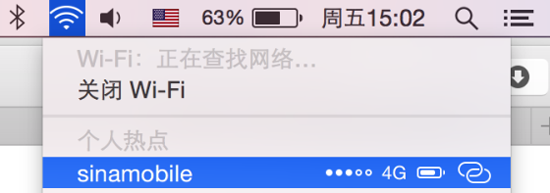
可以直接链接iPhone做热点可以直接链接iPhone做热点 并显示电量何信号
最后,连续互通还包括方便的个人热点连接功能,当iPhone在Mac附近(通过蓝牙判断,所以必须打卡蓝牙),点击Mac的Wi-Fi图标,你的Mac就能发现可以做热点的iPhone并直接连接,还能显示iPhone的信号强度和电池情况。
总结:
从近几代尤其是Mountain Lion开始,OS X与iOS设计风格和功能上融合的趋势更加明显,在今年的版本上已经加入了扁平化元素。未来两者会不会合二为一,或者有像传闻中的中等屏幕尺寸的Mac或iPad同时使用两个系统由用户切换呢?我们拭目以待。
苹果在OS X Yosemite上大幅增强了Mac和iOS设备上的协同工作和连接功能,对于iOS用户的吸引力很大,旨在互相推动双方的保有量尤其是iPhone用户向潜在Mac用户的转化。
对那些正在用Mac却搭配非iPhone的用户来说,OS X Yosemite是他们购买iPhone的一大推动力;反之,正在用iPhone的用户,若想在电脑之间获取更有趣也更有用的体验,一台Mac电脑也是必备之选。